Si crees que Excel solo funciona con cálculos, ¡estás equivocado! Porque, con él también es posible trabajar con textos, formato y entre otros procedimientos que no impliquen cálculos complicados. Pero si trabaja constantemente con tablas en Excel, seguro que alguna vez ha tenido que unir una cadena en una sola celda. ¿No es así? Así que aprende aquí cómo Unir Textos Separados en Excel.
Unir Textos Separados en Excel
En primer lugar, las personas que trabajan con bases de datos importadas de algún servidor o sistema, son precisamente las que suelen tener este tipo de problema.
Textos o números que están separados en múltiples celdas y que pretendes unirlos en una sola, con el fin de tener una organización mucho más clara en tu hoja de trabajo y al mismo tiempo facilitar en el trabajo de organización de la matriz de datos.
La buena noticia que te traigo es que no necesitas hacer ningún cálculo para resolver este problema, solo usa una sola función de Excel y todo estará resuelto. Y eso es exactamente lo que les vamos a enseñar a continuación. ¡Compruebe!
Si está interesado en obtener más información sobre las funciones de texto en Excel, consulte este enlace: Tutoriales, herramientas y funciones de texto
Descargue la hoja de cálculo para practicar lo que se enseñó en este tutorial:
Unir Textos Separados en Excel
Primero date cuenta aquí de que tenemos un problema muy común.
He aquí, a continuación se muestra una tabla con algunas palabras que están separadas por celdas.
Y nuestro objetivo aquí es unirlos a todos, es decir, en una sola celda y mantenerlos separados por un espacio.
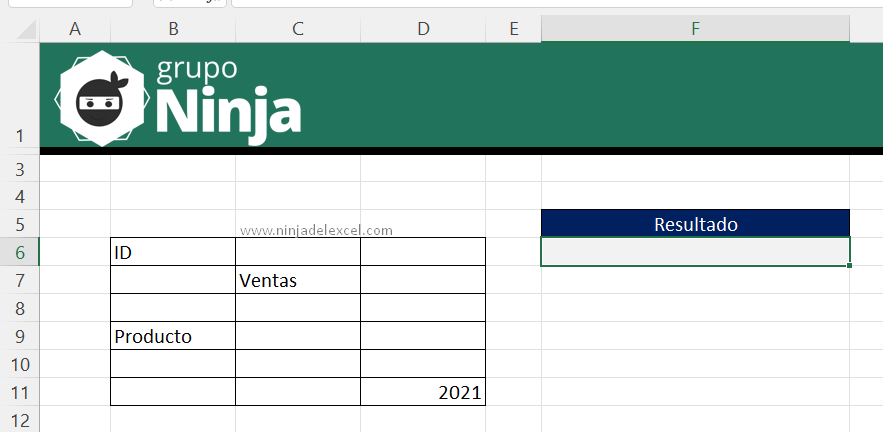
Por lo tanto, el espacio se debe al espaciado en el que tiene cada oración.
Es decir, el resultado que queremos sería este: «ID Producto Ventas 2021».
Reciba Contenido de Excel
Registre su E-mail aquí en el blog para recibir de primera mano todas las novedades, post y video aulas que posteamos.
¡Su correo electrónico está completamente SEGURO con nosotros!
Es muy importante que me agregues a la lista de tus contactos para que los siguientes E-mails no caigan en el spam. Agregue este: E-mail: [email protected]
Hay una función en Excel que le permite unir texto o números, todo en una celda, incluyendo un delimitador entre cada palabra.
Función UNIRCADENAS en Excel
Esta función es UNIRCADENAS y solo tiene 3 sintaxis que se requieren. ¡Compruebe!
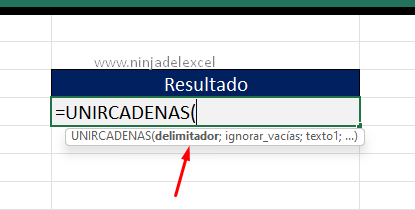
El primero es el delimitador, que sería lo que debería quedar entre cada palabra que se unirá.
Dado que nuestra intención es separarlos por un espacio, informemos un espacio, vea:
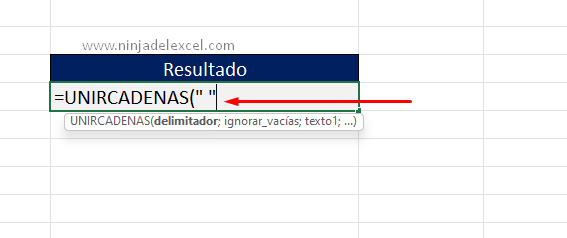
En la segunda sintaxis, tendremos que decirte si la función debe o no ignorar las celdas vacías de la tabla, y para ello, debemos escribir el número 1 porque no permitirá que las celdas vacías entren en la unión de palabras.
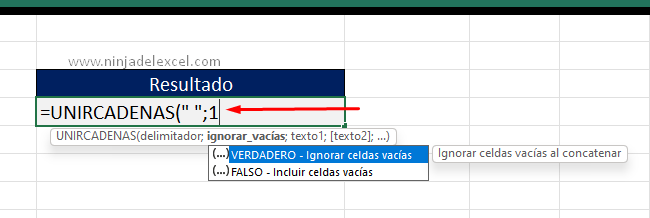
Y finalmente, usaremos la última sintaxis de la función, en ella debemos seleccionar toda la tabla, vea:
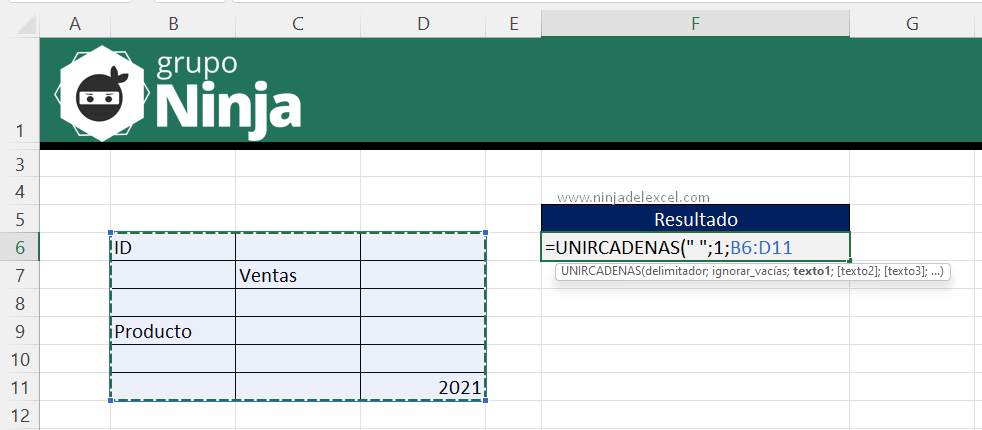
Al presionar la tecla «Enter» para confirmar, obtenemos el siguiente resultado:
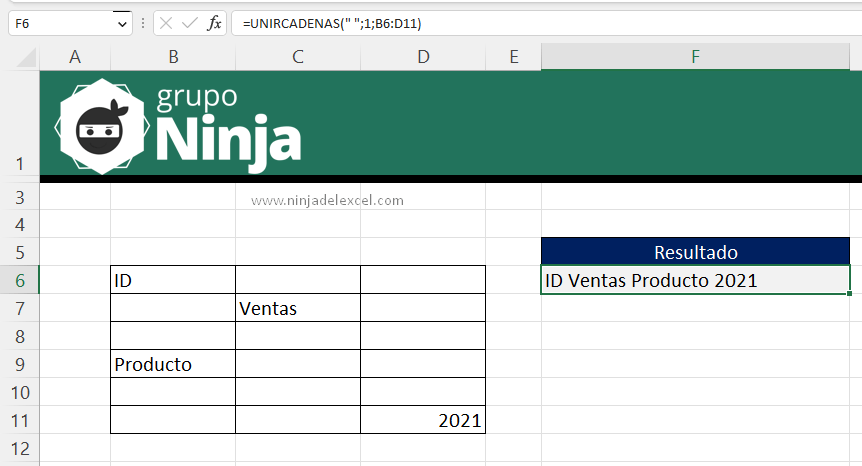
Simple y muy fácil de hacer este trabajo, ¿no? Espero que haya disfrutado de este contenido que creamos para ayudar a facilitar su productividad con planillas de Excel.
Curso de Excel Básico, Intermedio y Avanzado:
Pronto, ¡Cursos de Excel Completo! Continúa leyendo nuestros artículos y entérate un poco más de lo que hablaremos en nuestra aulas virtuales.
 Si llegaste hasta aquí deja tu correo y te estaremos enviando novedades.
Si llegaste hasta aquí deja tu correo y te estaremos enviando novedades.
¿Qué esperas? ¡Regístrate ya!
Accede a otros tutoriales de Excel
-
- Cómo Insertar colores predefinidos de Excel – Ninja del Excel
- Cómo insertar el Asistente para tablas dinámicas en Excel – Ninja del Excel
- Eliminar nombres repetidos con tabla dinámica en Excel – Ninja del Excel
- Planilla para extraer los números más cercanos en Excel – Ninja del Excel
- Tablas dinámicas de Excel Online – Ninja del Excel
- Cómo crear un Planificador en Google Sheets – Ninja del Excel
















